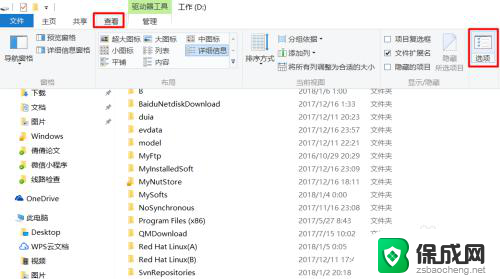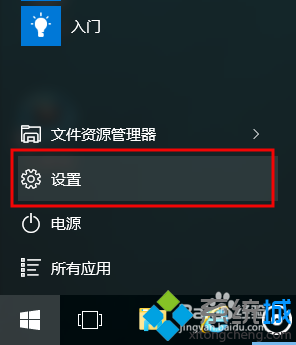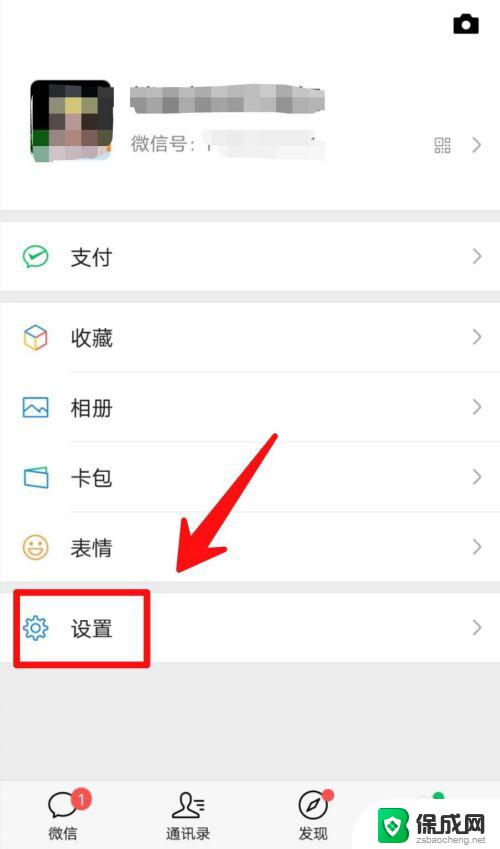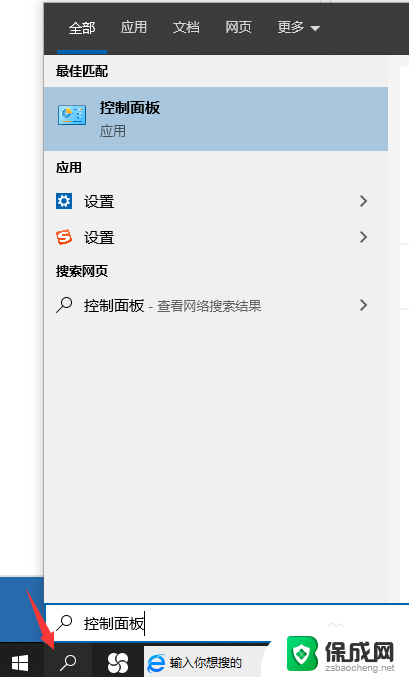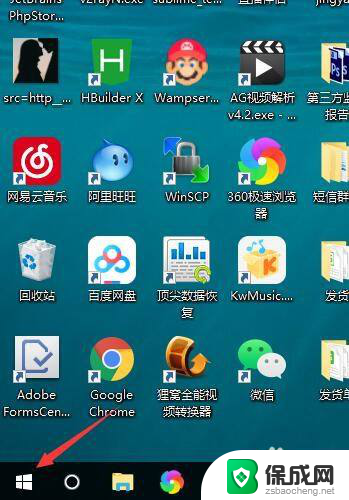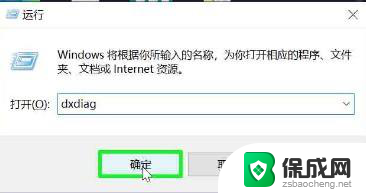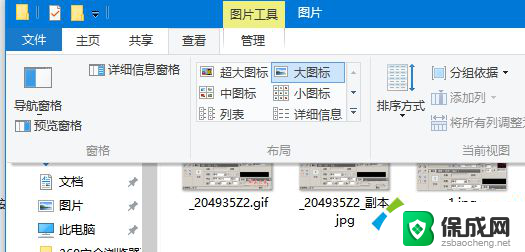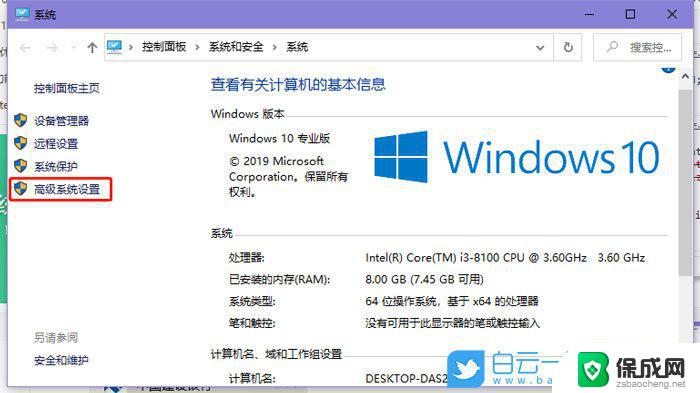win10设置查看方式 WIN10如何设置所有文件的查看方式
更新时间:2024-04-10 13:23:36作者:zsbaocheng
在使用Win10操作系统时,经常会遇到文件查看方式不符合个人习惯的问题,为了提高工作效率和使用体验,设置所有文件的查看方式变得尤为重要。WIN10如何设置所有文件的查看方式呢?通过简单的操作,可以轻松实现统一的文件查看方式,让文件管理更加便捷。接下来就让我们一起来了解一下具体的设置方法吧。
步骤如下:
1.桌面上双击“此电脑”然后再双击你想改变文件查看方式的盘(比如D盘)
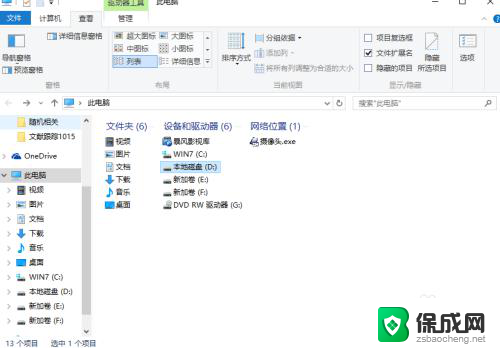
2.然后点击“查看”,然后选择你想要的查看方式,比如“列表”
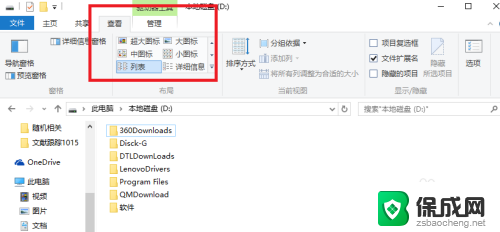
3.然后点击“选项”
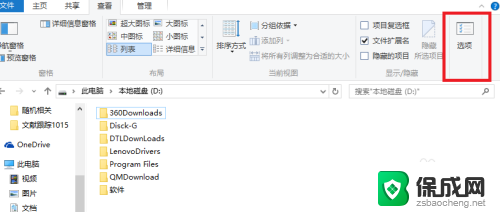
4.然后点击“查看”,
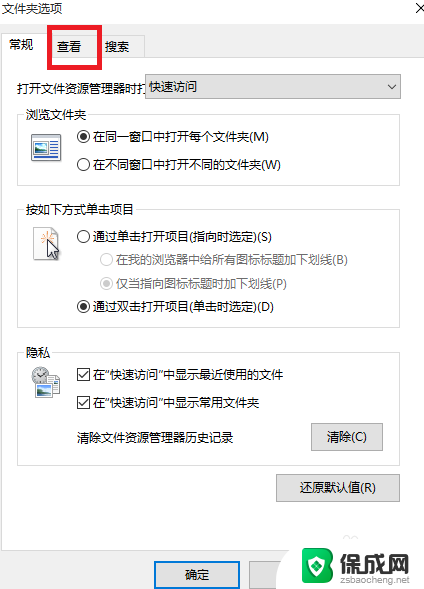
5.然后点击“应用到文件夹”,以及“确定”。
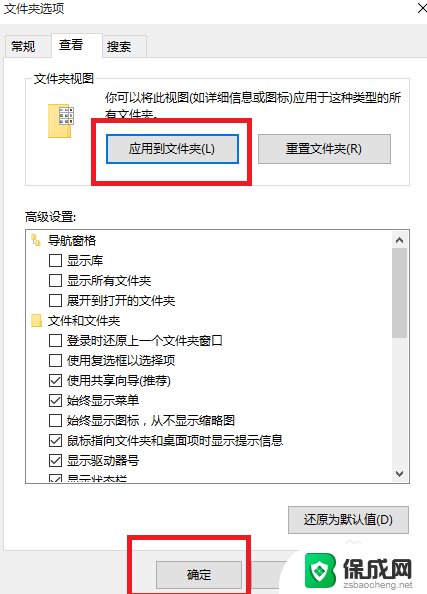
以上就是win10设置查看方式的全部内容,如果你遇到了相同的问题,可以参考本文中介绍的步骤进行修复,希望这对你有所帮助。